ワード使い方講座
入門編2:ページ番号をつける
今回はワードの文書にページ番号をつける方法を学びましょう。
ページ番号というのは、ビジネスにおいては思いのほか重要です。例えばプレゼンテーションをする際、「書類の10ページを見てください。」ということが言えるからです。もしページ番号が振られていないと、章の項目など他の手がかりでそのページを開かせるように指示しなければなりません。
(実際にやってみれば分かりますが)相手にページ番号以外で目的のページを開かせようとするのはとても難しい作業です。ページ番号が書類に無いことは、大きなコミュニケーションロスにつながってしまうのです。その他、メールで、電話で話すとき、また、文書の一部を切り取って提出する際など、ページ番号があるとうまくいくことが多いのです。
さて、具体的なページのつけ方ですが、まずは以下のように文書を作成しておきます。
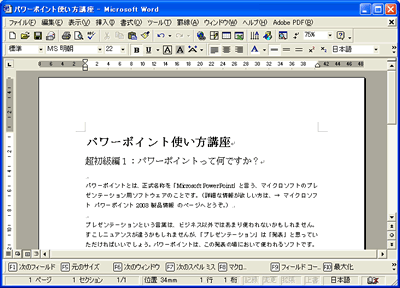
メニューバーの「挿入」→「ページ番号」を選択します。
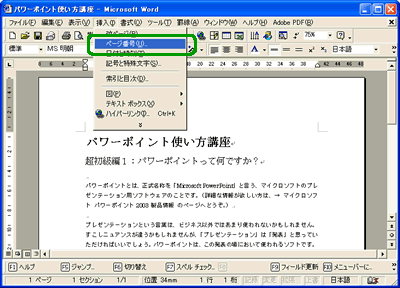
すると、以下の「ページ番号」ウィンドウが表示されます。このウィンドウで、ページ番号の挿入位置などを設定することができます。(他にもいろいろ設定できますが、今は以下のポイントだけ覚えておくとよいでしょう。)ページ番号の挿入位置を決めたら、OKボタンをクリックしてください。
- 「位置」・・・ページの下、ページの上などを選択します。
- 「横位置」・・・左側、中央、右側などの位置を選択します。
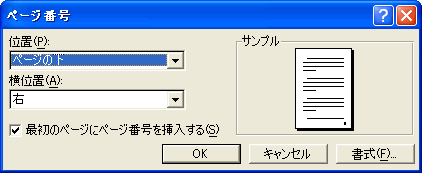
OKボタンを押すと、指定した位置にページ番号が挿入されます。
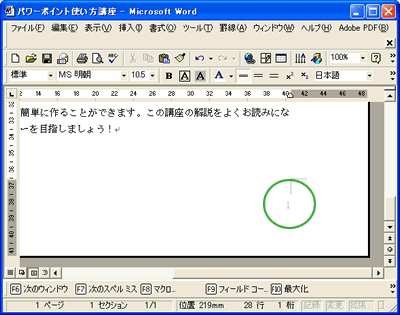
ページ番号は、ページが増えると自動的につけられるため、一ページ一ページつける必要はありません。上記の設定を一度行うだけで、全ページに番号が振られます。
